Jika Anda mengalami masalah dengan Head printer, berikut ini adalah beberapa cara membersihkan atau Cleaning printer dari merek HP yang dapat Anda lakukan.
Mungkin Anda pernah mencetak dokumen atau foto dan mendapati hasilnya buram, dengan banyak bercak atau garis-garis pada hasil cetakan. Hal ini menandakan adanya masalah pada Head printer dan perlu segera dilakukan tindakan Cleaning agar printer kembali berfungsi dengan normal.
Ada dua tindakan yang dapat Anda lakukan untuk menjaga Head printer tetap dalam kondisi yang optimal. Pertama, adalah dengan melakukan tindakan pencegahan dengan merawat printer secara baik dan benar. Kedua, adalah dengan melakukan tindakan perbaikan jika Head printer sudah mengalami masalah.
Berikut ini kami akan menjelaskan beberapa cara membersihkan printer merek HP secara efektif.
Cleaning Printer
Head printer adalah komponen yang sangat penting. Head printer berfungsi untuk mengeluarkan tinta saat proses pencetakan dokumen atau foto berlangsung. Kualitas hasil cetakan sangat bergantung pada kondisi Head printer yang digunakan. Jadi, jika Head printer mengalami masalah, hasil cetakan juga akan terpengaruh.
Head printer dapat dikatakan sebagai “jantung” dari printer. Jika Head printer mengalami kerusakan, maka printer tersebut hampir tidak dapat berfungsi dengan baik. Penting untuk diketahui bahwa merawat Head printer dengan benar adalah suatu kewajiban agar printer tetap awet dan dapat bekerja secara optimal.
Untuk menjaga agar printer tetap awet meskipun telah digunakan dalam waktu yang lama, Anda perlu mengetahui cara perawatan yang tepat. Pertama, hindari mencetak dokumen atau foto dalam jumlah yang banyak secara bersamaan. Berikan jeda agar Head printer tidak overheating.
Kedua, lakukan Cleaning rutin pada Head printer menggunakan cairan pembersih khusus agar aliran tinta tetap lancar.
Selanjutnya, pastikan Anda menggunakan tinta berkualitas baik, karena tinta yang baik akan lebih mudah diterima oleh Head printer.
Terakhir, hindari mengganti-ganti merek tinta secara terus-menerus, karena hal ini dapat mempengaruhi masa pakai Head printer.
Sebagai tip tambahan, ada cara lain untuk mengembalikan Head printer agar berfungsi dengan normal, yaitu melalui Cleaning (cleaning) atau Cleaning mendalam (deep cleaning). Kedua cara ini dapat dilakukan melalui komputer atau laptop yang terhubung dengan printer. Detail dan langkah-langkah Cleaning akan dijelaskan pada bagian berikutnya.
Cleaning Printer seri HP 2135
Berikut ini adalah langkah-langkah Cleaning Head printer khusus untuk pengguna printer seri HP 2135.
- Hubungkan printer HP dengan komputer atau laptop.
- Buka dan jalankan aplikasi HP Deskjet. Jika belum terpasang, Anda dapat mengunduhnya dari Google.
- Pada menu bar atas HP Deskjet, pilih “Print” dan kemudian “Maintain Your Printer”.
- Setelah jendela muncul, pilih opsi “Device Service” dan klik “Clean Ink Cartridge” untuk memulai proses Cleaning Head printer.
- Sistem akan memulai proses Cleaning Head printer. Tunggu hingga proses Cleaning selesai dan jangan menyentuh printer untuk alasan apa pun.
- Setelah proses Cleaning selesai, akan muncul jendela pop-up. Di sana, Anda dapat memilih “Print” untuk memeriksa apakah Cleaning Head berhasil. Jika Cleaning telah dilakukan sebanyak 3 kali tanpa hasil, Anda dapat memilih opsi “Second Level Clean”.
- Selesai. Jika Head printer tidak mengalami masalah, hasil cetakan seharusnya sudah sempurna seperti sebelumnya.
Cara Cleaning printer HP sangat mudah dan dapat dilakukan sendiri. Terdapat dua jenis Cleaning Head printer yang dapat Anda lakukan untuk membersihkan sisa tinta pada kartrid/Head printer, yaitu Cleaning biasa (cleaning) dan Cleaning mendalam (power/deep cleaning).